Hướng dẫn cách mount file ISO vào VirtualBox trên Windows 11, 10
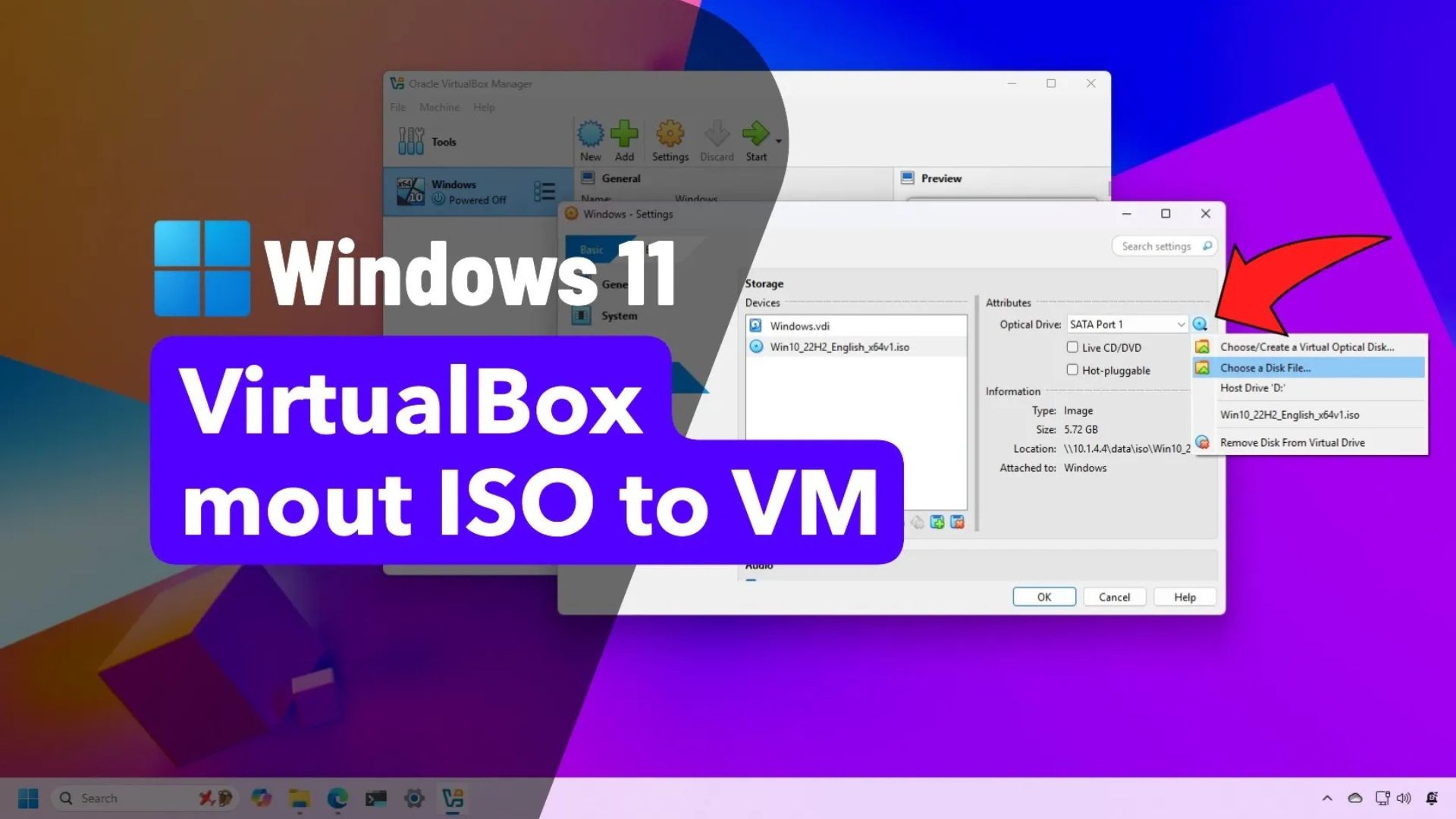
Trên VirtualBox, nếu bạn tạo một máy ảo hoặc cài đặt một ứng dụng trên thiết bị khách (chẳng hạn như Windows 11 hoặc Windows 10), bạn sẽ cần cài đặt một tệp ISO để truy cập các tệp thiết lập. Tệp ISO là một container (hay còn gọi là “disk image”) chứa một bản sao chính xác của tất cả nội dung trên một đĩa vật lý. Hơn nữa, vì không có đĩa vật lý nào được sử dụng, nó đã trở thành phương pháp phổ biến nhất để phân phối phần mềm và các thông tin khác qua internet.
Trên Windows 11 (hoặc 10), bạn có thể kết nối tệp ISO với một máy ảo theo ít nhất hai cách: thông qua VirtualBox Manager hoặc từ giao diện máy ảo khi hệ điều hành khách đang chạy.
Trong hướng dẫn này, chúng tôi sẽ trình bày hai cách để chèn tệp ISO vào một máy ảo VirtualBox trên Windows 10 (hoặc 11).
Xem thêm: Hướng dẫn cách sao lưu và phục hồi bản phân phối (WSL) trên Windows Subsystem for Linux
Cách cài đặt tệp ISO cho máy ảo bằng VirtualBox Manager
Để cài đặt tệp ISO cho một máy ảo thông qua VirtualBox Manager trên Windows 11 (hoặc 10), hãy làm theo các bước sau:
1. Mở VirtualBox.
2. Nhấp chuột phải vào máy ảo và chọn tùy chọn Settings.
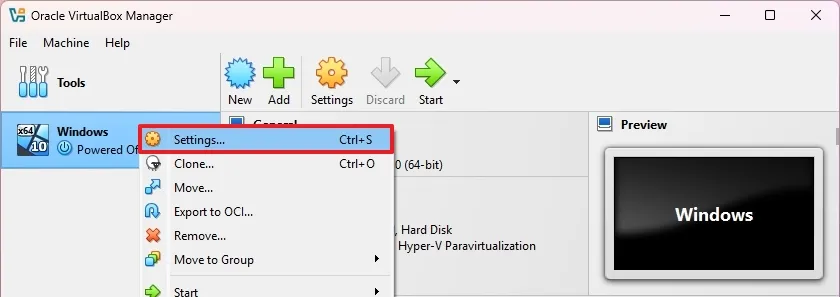
3. Nhấp vào mục Storage.
4. Chọn biểu tượng đĩa (Empty) dưới phần “Storage Drives”.
5. Nhấp vào biểu tượng đĩa và chọn nút “Choose a disk file” trong phần “Attributes”.
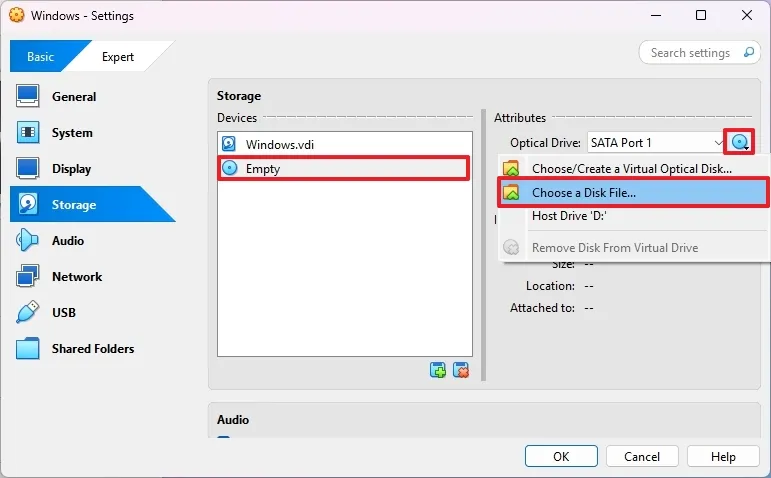
6. Chọn tệp ISO.
7. Nhấp vào nút Open.
8. (Tùy chọn) Chọn tùy chọn “Live CD/DVD” để ngăn hệ điều hành khách đẩy tệp ISO ra.
9 (Tùy chọn) Chọn tùy chọn Hot-pluggable để làm cho ổ đĩa ảo xuất hiện như một thiết bị ngoại vi có thể cắm nóng.
10. Nhấp vào nút OK.
Sau khi hoàn thành các bước, tệp ISO sẽ được cài đặt vào máy ảo. Nếu đây là phương tiện cài đặt, quá trình thiết lập sẽ xuất hiện trên thiết bị khách. Nếu bạn kết nối hình ảnh vào một máy ảo, đĩa sẽ xuất hiện trong hệ điều hành.
Để gỡ tệp ISO, hãy nhấp vào nút “Choose a disk file” trong cài đặt “Storage” và chọn tùy chọn “Remove disk from virtual drive”.
Cách cài đặt tệp ISO cho máy ảo đang chạy trên VirtualBox
Để cài đặt tệp hình ảnh khi máy ảo VirtualBox đang chạy, hãy làm theo các bước sau:
1. Mở VirtualBox.
2. Nhấp chuột phải vào máy ảo, chọn menu con Start và chọn tùy chọn Normal start.
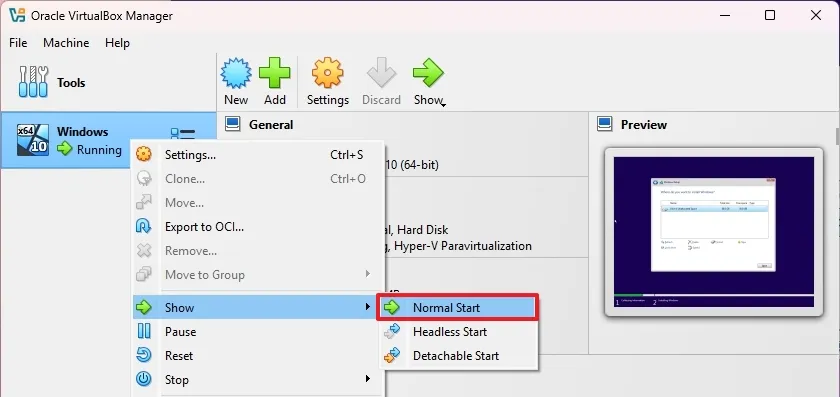
3. Nhấp vào menu Devices.
4. Chọn menu con Optical Drives và tùy chọn “Choose a disk file”.
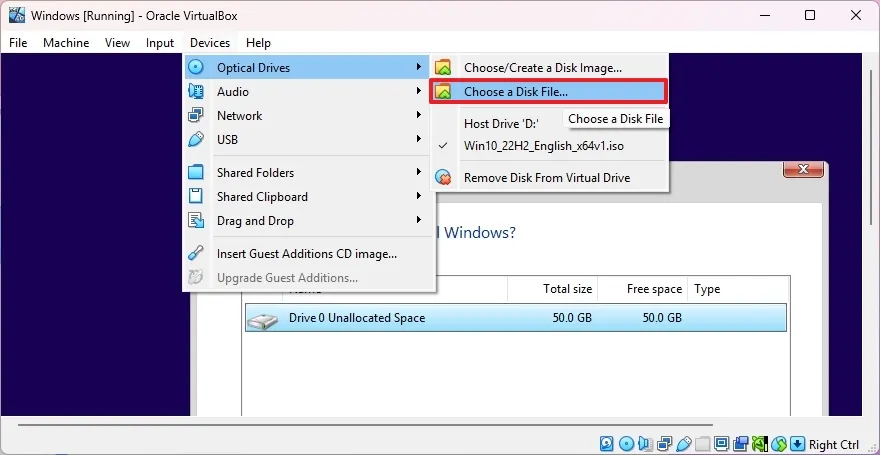
5. Chọn tệp ISO.
6. Nhấp vào nút Open.
Sau khi hoàn thành các bước, tệp ISO sẽ được cài đặt vào một ổ đĩa ảo.
Nếu bạn muốn gỡ tệp ISO trên Windows 11 (hoặc 10), hãy mở “File Explorer”, nhấp chuột phải vào ổ đĩa trong “This PC” và chọn tùy chọn “Eject”.
Ngoài ra, trên VirtualBox, bạn có thể mở menu “Devices”, chọn menu con “Optical Drivers” và chọn tùy chọn “Remove disk from virtual drive”.
Nếu tính năng thiết bị quang không hoạt động, bạn có thể thay thế bằng cách cài đặt hình ảnh vào hệ điều hành máy chủ, giải nén nội dung của nó, sau đó cung cấp cho máy khách bằng cách sử dụng một thư mục được chia sẻ.
Kết luận
Việc mount file ISO vào VirtualBox trên Windows 11 hoặc 10 là một kỹ năng quan trọng, giúp bạn dễ dàng thiết lập và thử nghiệm các hệ điều hành hoặc phần mềm trong môi trường ảo hóa an toàn và hiệu quả. Với hướng dẫn chi tiết trong bài viết, bạn đã nắm trong tay công cụ để khai thác tối đa sức mạnh của VirtualBox, từ việc cài đặt hệ điều hành mới đến khám phá các ứng dụng mà không lo ảnh hưởng đến hệ thống chính. Đây chính là cách để bạn mở rộng chân trời công nghệ một cách thông minh và tiện lợi!
Xem thêm: Hướng dẫn cách sao lưu và phục hồi bản phân phối (WSL) trên Windows Subsystem for Linux
Nếu bạn đam mê công nghệ và đang tìm kiếm các giải pháp tối ưu để nâng cấp trải nghiệm số của mình, hãy ghé thăm COHOTECH – cửa hàng công nghệ hàng đầu với đa dạng sản phẩm từ phần cứng chất lượng, phụ kiện hiện đại đến dịch vụ hỗ trợ kỹ thuật chuyên sâu. COHOTECH không chỉ mang đến thiết bị, mà còn là người bạn đồng hành giúp bạn chinh phục mọi thử thách công nghệ. Truy cập website hoặc cửa hàng COHOTECH gần nhất để khám phá ngay hôm nay!
Bạn đã thử mount file ISO theo cách này chưa? Hãy chia sẻ trải nghiệm hoặc câu hỏi của bạn trong phần bình luận bên dưới để cùng nhau trao đổi nhé! Nếu bài viết hữu ích, đừng quên chia sẻ với bạn bè và đồng nghiệp để lan tỏa kiến thức. Cảm ơn bạn đã đồng hành, và hãy cùng COHOTECH làm cho công nghệ trở nên dễ dàng và thú vị hơn!






























